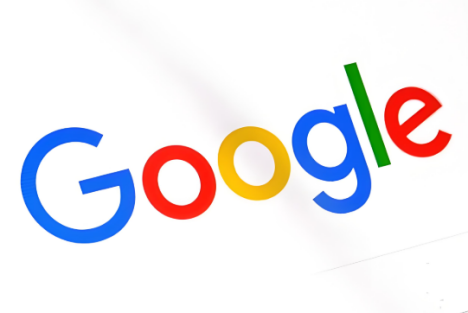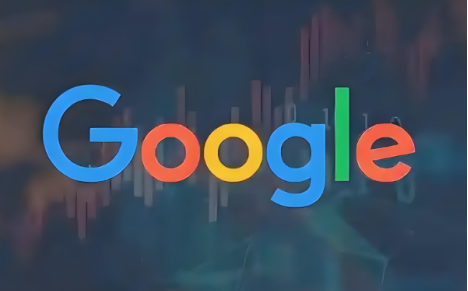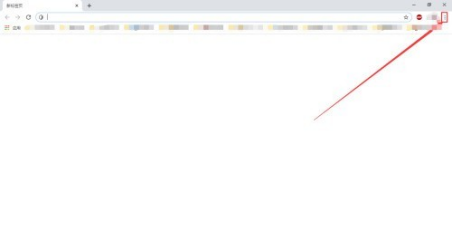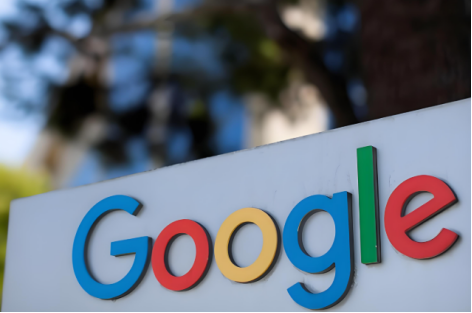解决谷歌扩展程序与网页加载冲突的有效方法
 谷歌浏览器电脑版
谷歌浏览器电脑版
硬件:Windows系统 版本:130.0.6723.59 大小:66.69MB 语言:简体中文 评分: 发布:2024-02-05 更新:2024-08-12 厂商:谷歌信息技术(中国)有限公司
谷歌浏览器以其强大的扩展性和用户友好的界面,成为了全球范围内广受欢迎的浏览器之一。用户可以通过安装各种扩展程序来增强浏览器的功能,提高工作效率,丰富浏览体验。然而,有时候这些扩展程序可能会与网页的正常加载产生冲突,导致网页加载缓慢、显示异常甚至无法访问。面对这种情况,我们不必过于担心,因为有多种方法可以帮助我们诊断并解决问题。本文将介绍两种简单而有效的解决方法:禁用扩展程序和使用无痕模式。

一、禁用扩展程序
当发现网页加载出现问题时,首先可以考虑的是扩展程序之间的冲突。谷歌浏览器允许用户轻松管理已安装的扩展程序,包括启用、禁用和卸载。通过逐个禁用扩展程序,我们可以有效排查出导致问题的“罪魁祸首”。
1、打开扩展程序管理页面:
在谷歌浏览器右上角找到并点击菜单按钮(通常是一个三条横线或圆形的图标)。
在下拉菜单中选择“更多工具”,然后在下级菜单中点击“扩展程序”。
2、逐个禁用扩展程序:
在扩展程序管理页面,你会看到所有已安装的扩展程序列表。
逐一点击扩展程序右侧的“启用”按钮(如果已启用,则会变为“禁用”)。
每次禁用一个扩展程序后,尝试重新加载之前出现问题的网页,检查是否恢复正常。
3、确定问题扩展:
通过逐一排查,一旦网页恢复正常,你就可以确定是哪个扩展程序导致了问题。
此时,你可以选择保持该扩展程序禁用状态,或者尝试更新、重新安装或联系开发者寻求帮助。
二、使用无痕模式
无痕模式(也称为隐私模式)是谷歌浏览器提供的一种特殊浏览模式,它不会保存浏览历史、搜索记录、Cookie等个人信息,同时也不会加载任何已安装的扩展程序。这一特性使得无痕模式成为诊断扩展程序冲突问题的有力工具。
1、打开无痕模式:
在谷歌浏览器右上角找到并点击菜单按钮。
在下拉菜单中选择“新建无痕窗口”或按快捷键Ctrl+Shift+N(Windows/Linux)或Cmd+Shift+N(Mac)。
2、尝试访问问题网页:
在无痕窗口中,尝试访问之前出现问题的网页。
如果网页能够正常加载和显示,那么很可能是某个扩展程序导致了问题。
3、进一步排查:
如果无痕模式下网页正常,你可以更加确信是扩展程序的问题。
回到普通模式,按照上述禁用扩展程序的方法继续排查。
谷歌扩展程序虽然为浏览器带来了极大的灵活性和功能性,但也可能与网页加载产生冲突。通过禁用扩展程序和使用无痕模式这两种方法,我们可以有效地诊断并解决问题。无论是对于技术小白还是资深用户,这两种方法都简单易行,值得一试。希望本文能够帮助你解决谷歌扩展程序与网页加载冲突的问题,让你的浏览体验更加顺畅和愉快。